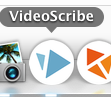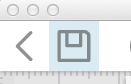Réaliser facilement une vidéo
Connaissez-vous SPARKOL ? Sparkol est un outil en ligne d’édition de vidéo d’animation permettant de réaliser soi-même, de manière simple et intuitive, des vidéos dit « scribing ». Scribing veut dire en français rainurage 😉 ce qui veut en faite dire qu’il s’agit d’une vidéo animée où l’on voit par exemple une main dessiner des images , des titres importants, et souvent accompagnés d’une musique et même si vous le désirez d’ajouter le son d’une voix ! la votre si vous le souhaitez !
L’outil est assez intuitif mais il faut savoir parler anglais, rien est traduit quasiment, oups ! Il y a une version GRATUITE pour tester c’est super mais le hic c’est que vous n’avez aucun moyen de télécharger votre vidéo, c’est un peu dommage !
J’ai donc pris un mois d’abonnement (20 euros) pour tester et voir si j’en ai vraiment l’utilité.
Pour se créer un compte il suffit de mettre son email + mot de passe, vous recevez un email vous demandant de télécharger l’outil via une url. Cliquez dessus, l’application s’installe sur votre ordinateur. Le process est le même que vous soyez en mode GRATUIT ou PAYANT.
Voilà vous avez désormais l’application de Sparkol appelée VideoScribe sur votre ordi !
Cliquez dessus et ouvrez l’application !
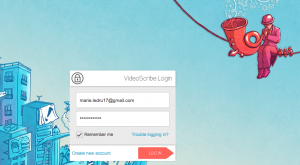
Cliquez sur le + en rouge pour créer une nouvelle Vidéo :
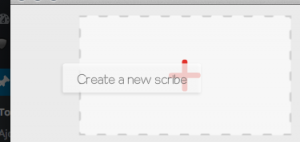
Voilà c’est parti, c’est ici que vous allez pouvoir réaliser votre vidéo !
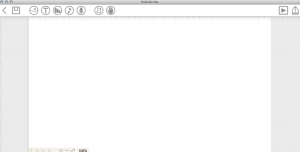
Le 1er onglet en haut à gauche vous permet de choisir des images fournies par l’outil ou d’en télécharger depuis votre ordinateur. Si vous avez déjà utilisé l’outil vos anciennes images téléchargées dans Sparkol seront encore présentes.
Ici dans l’exemple en cliquant sur la petite maison à droite, je vois toutes les catégories que Sparkol me propose : flèche, business…
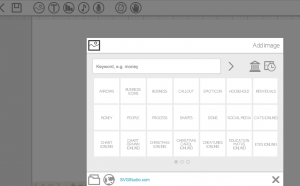
Je clique sur Arrow (flèche) et vois toutes les flèches disponibles et gratuites pour ma vidéo.
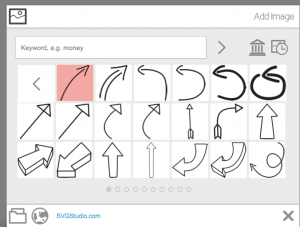
Dans mon exemple je vais faire une présentation rapide de moi, je vais donc aller chercher une photo sur mon ordinateur
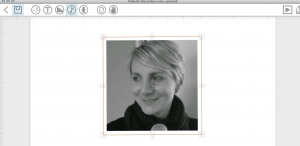
Sparkol me permet d’agrandir et diminuer la taille de mes images.
En cliquant sur le 2eme icône T je peux écrire un texte :
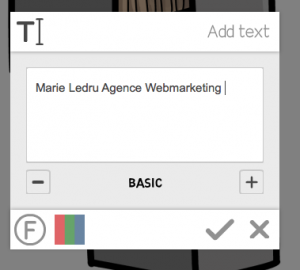
Je peux mettre le texte en couleur en cliquant sur le drapeau rouge/vert/bleu
En cliquant sur le F à gauche, je peux changer la police
Je clique sur le petit V en bas à droite pour VALIDER
En cliquant sur la main complètement sur la droite je vais pouvoir choisir comment va s’écrire « Marie Ledru Agence Webmarketing »

A tout moment je peux cliquer sur le bouton PLAY en haut à droite pour voir le rendu de ma présentation.
Vous remarquerez que dès lors vous créez un élément (titre, ajout d’une image…), les éléments viennent se placer en bas de votre écran et vous avez la possibilité de les animer comme bon vous semble. Comme faire passer l’image avant le titre, jouer sur les tailles, le timing (je veux que mon image reste 8 secondes sur l’écran et que mon titre arrive seulement 10 secondes après…). C’est un jeu de glisser/ déposer ! et cliquez sur l’élément pour le paramétrer comme vous le souhaitez.
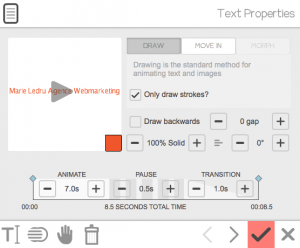
Il est important de bien regarder (en appuyant sur play) la création de votre vidéo très régulièrement afin que vous puissiez apporter les modifications de suite. Par exemple pour ma vidéo je remarque que mes éléments sont mal positionnés (ils se superposent) je peux donc déplacer de suite les éléments.
Cliquez sur la note de musique pour choisir une musique. Vous allez découvrir que Sparkol vous met à disposition un large choix de morceaux de musique ! Eclatez-vous !
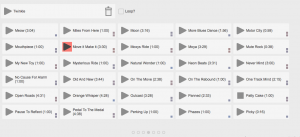
Amusez-vous ensuite à ajouter des éléments à votre présentation !
Pour terminer cliquer sur la petite disquette en haut à gauche :
Donner un nom à votre video et choisissez le type d’enregistrement que vous souhaitez :
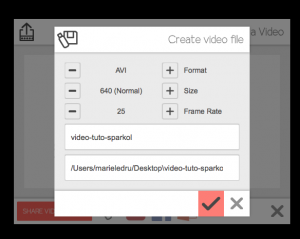
Export en .scribe
Enregistrer sur l’application Sparkol
Récupérer la présentation en format PDF
Si vous souhaitez insérer votre vidéo sur Youtube je vous conseille d’exporter la vidéo en .avi
Pour cela cliquez en haut à droite quand vous êtes sur votre vidéo :
Validez et la vidéo se télécharge sur votre ordinateur.
Téléchargez la sur Youtube !
Et voilà le résultat !